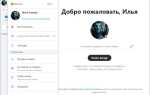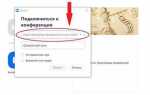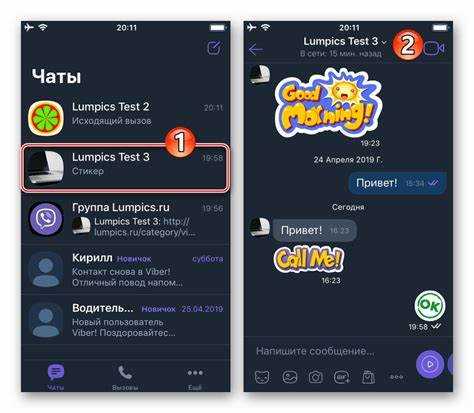
Viber – это популярное приложение для обмена сообщениями и совершения звонков, доступное как на мобильных устройствах, так и на компьютерах. Для совершения звонка через Viber необходимо иметь активное подключение к интернету, будь то Wi-Fi или мобильный интернет. В этой статье мы рассмотрим, как настроить звонки на обоих устройствах и какие особенности стоит учитывать для качественного общения.
Звонки через Viber на мобильном устройстве
Для того чтобы совершать звонки с мобильного устройства, необходимо сначала установить приложение Viber из официальных магазинов Google Play или App Store. После установки откройте приложение и выполните авторизацию, связав свой номер телефона с аккаунтом. Если у вас уже есть контакт в списке, просто откройте его и нажмите на иконку звонка. Если вы хотите позвонить на номер, которого нет в списке контактов, используйте функцию поиска по номеру телефона или введите его вручную в поле «Номер телефона».
Звонки через Viber на компьютере
Для использования Viber на компьютере нужно установить версию для Windows или macOS. После установки откройте приложение и авторизуйтесь с помощью тех же данных, что и на мобильном устройстве. Важно, чтобы ваш мобильный телефон был подключен к интернету, так как для работы с компьютером требуется синхронизация через телефон. После авторизации вы сможете совершать звонки, используя интерфейс, который аналогичен мобильной версии: выберите контакт и нажмите на иконку звонка.
Полезные советы:
- Для звонков на мобильные и стационарные номера можно использовать Viber Out, который предоставляет платные тарифы по конкурентоспособным ценам.
- Для качественной связи лучше использовать стабильное Wi-Fi-соединение, особенно если звонок длится долго.
- Не забывайте о возможности отправки голосовых сообщений, если вам нужно передать информацию быстро, но без необходимости совершать звонок.
Как установить Viber для звонков на мобильном телефоне
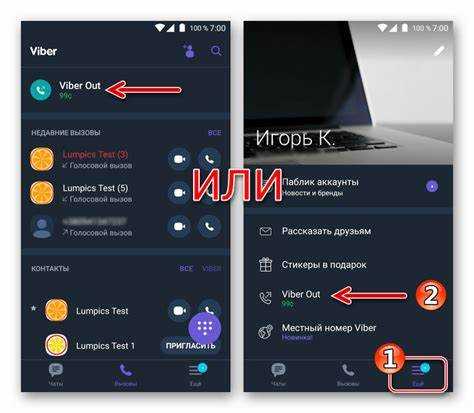
Чтобы начать звонить через Viber на мобильном телефоне, сначала нужно установить приложение. Следуйте шагам, чтобы сделать это быстро и без ошибок.
Шаг 1: Перейдите в магазин приложений. Для Android откройте Google Play, для iPhone – App Store.
Шаг 2: В поисковой строке введите «Viber». Нажмите на иконку приложения в результатах поиска.
Шаг 3: Нажмите кнопку «Установить». Скачивание займет несколько минут в зависимости от скорости интернета.
Шаг 4: После завершения установки откройте приложение, нажав на его иконку на главном экране.
Шаг 5: Для активации потребуется ввести номер мобильного телефона. Введите его в соответствующее поле и подтвердите с помощью полученного смс-кода.
Шаг 6: После активации вашего номера, вы сможете настроить профиль и начать звонки через Viber.
Шаг 7: Чтобы сделать звонок, откройте приложение, найдите контакт в списке или используйте строку поиска для добавления нового. Нажмите на иконку телефона, чтобы начать звонок.
Советы:
- Убедитесь, что у вас есть активное интернет-соединение для успешных звонков.
- Для качественной связи используйте Wi-Fi или мобильные данные с хорошей скоростью.
- Если у вас возникают проблемы с установкой, проверьте доступность Viber в вашем регионе или обновите операционную систему устройства.
Как настроить микрофон и камеру для звонков в Viber
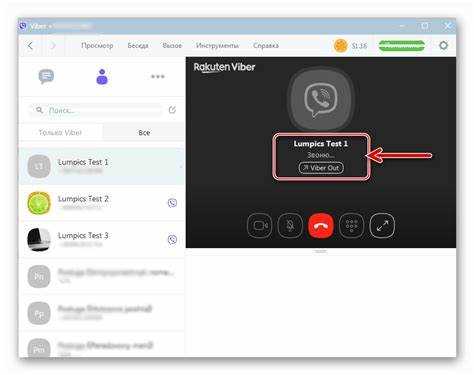
Для качественного общения через Viber необходимо правильно настроить микрофон и камеру на мобильном устройстве или компьютере. Следуйте этим шагам для настройки:
1. Настройка микрофона в Viber на мобильном устройстве
Откройте приложение Viber, перейдите в Меню (три горизонтальные линии в углу), затем выберите Настройки. В разделе Общие выберите Звук и уведомления, и убедитесь, что уровень микрофона находится на оптимальном уровне. Для этого можно провести несколько тестов в чатах или позвонить на тестовый номер Viber. Если качество звука оставляет желать лучшего, проверьте, не закрыт ли микрофон в настройках устройства через Настройки телефона.
2. Настройка камеры в Viber на мобильном устройстве
Откройте настройки Viber, перейдите в раздел Звук и уведомления, и убедитесь, что разрешения на доступ к камере активированы. В случае проблем с изображением, можно проверить, не заблокирован ли доступ к камере в настройках телефона в разделе Программы или Права доступа.
3. Настройка микрофона в Viber на компьютере
Для корректной работы микрофона на ПК откройте приложение Viber, перейдите в Настройки (кликнув по иконке шестеренки в правом верхнем углу). Перейдите в раздел Звук, где можно выбрать предпочтительное устройство для записи звука. Убедитесь, что микрофон правильно подключен и работает. Проверьте громкость и чувствительность устройства через Панель управления на вашем ПК.
4. Настройка камеры в Viber на компьютере
Для настройки камеры откройте Настройки Viber, выберите раздел Видео и укажите нужное устройство. Убедитесь, что камера выбрана по умолчанию и что в Настройках ПК ей предоставлен доступ. В случае некорректного отображения изображения перезагрузите приложение или обновите драйверы камеры через Диспетчер устройств на вашем компьютере.
5. Тестирование устройств
После всех настроек проведите тестовый звонок. Для этого позвоните другу или на тестовый номер Viber, чтобы удостовериться в корректной работе микрофона и камеры. Также используйте функцию Тест видео/звука в настройках, чтобы проверить качество связи.
Рекомендации: Для стабильной работы микрофона и камеры всегда обновляйте приложение Viber до последней версии. Также учитывайте, что качество связи зависит от скорости интернета – чем она выше, тем стабильнее будет качество звука и изображения.
Как сделать голосовой звонок через Viber на мобильном
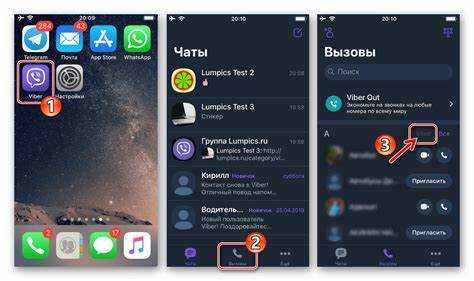
Чтобы сделать голосовой звонок через Viber на мобильном устройстве, откройте приложение и перейдите в раздел Чаты или Контакты. Найдите нужного собеседника, выберите его профиль. Если у вас есть история переписки с этим человеком, откройте чат, иначе воспользуйтесь поиском по имени.
После того как вы выбрали контакт, в правом верхнем углу экрана появится значок с изображением телефона. Нажмите на него, чтобы начать звонок. Viber автоматически установит соединение через интернет. Обратите внимание, что для голосового вызова необходимо стабильное подключение к сети Wi-Fi или мобильным данным.
Если у вас нет активного подключения к интернету, звонок не состоится. В случае проблем с качеством связи (например, задержки или искажения звука), проверьте состояние вашего интернета и перезагрузите приложение, если необходимо.
Совет: Для улучшения качества звука рекомендуется использовать наушники с микрофоном, особенно если в помещении много шума. Это поможет избежать эхо и помех во время разговора.
Также стоит помнить, что если ваш собеседник не в сети, вы можете отправить ему сообщение или оставить голосовое сообщение, которое он прослушает позже.
Как настроить Viber для звонков на компьютере
Чтобы начать звонить через Viber с компьютера, необходимо выполнить несколько шагов по настройке программы. Это позволит вам использовать все функции Viber, включая голосовые и видеозвонки, прямо с десктопа или ноутбука.
Шаг 1: Скачивание и установка Viber на компьютер
- Перейдите на официальный сайт Viber (viber.com) и скачайте установочный файл для вашей операционной системы: Windows или macOS.
- Запустите файл и следуйте инструкциям для завершения установки.
Шаг 2: Авторизация через мобильный телефон
- После установки откройте Viber на компьютере.
- Программа предложит ввести номер телефона для синхронизации с вашим аккаунтом.
- Откройте Viber на мобильном телефоне и выберите раздел «Настройки» > «Устройства» > «Viber для ПК».
- Сканируйте QR-код, отображающийся на экране компьютера, через мобильное приложение Viber. Это синхронизирует ваш аккаунт.
Шаг 3: Настройка звука и микрофона
- В меню настроек Viber на компьютере перейдите в раздел «Аудио».
- Выберите устройство для воспроизведения звука (например, динамики или наушники) и устройство для записи (микрофон).
- Проверьте уровень громкости и качество звука. Также рекомендуется провести тестовый звонок, чтобы убедиться в правильной настройке.
Шаг 4: Настройка видеозвонков (опционально)
- Для использования видеозвонков в меню «Аудио» выберите камеру, которую будете использовать для передачи видео.
- Перед началом видеозвонка убедитесь, что освещение в комнате подходящее и камера расположена так, чтобы вас было хорошо видно.
Шаг 5: Начало звонков
- После завершения настройки откройте контакт и выберите иконку звонка или видеозвонка, чтобы начать разговор.
- Viber поддерживает как голосовые, так и видеозвонки на компьютере, что делает общение удобным в любых условиях.
Теперь, когда Viber настроен на вашем компьютере, вы можете легко совершать звонки с ПК, используя все преимущества программы, такие как качество связи и удобный интерфейс.
Как осуществить видеозвонок через Viber на мобильном
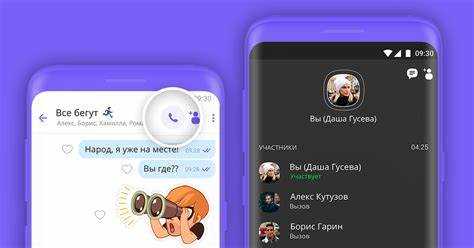
Чтобы сделать видеозвонок через Viber на мобильном устройстве, откройте приложение и найдите контакт, которому хотите позвонить. На экране чата с этим человеком нажмите на иконку видеокамеры, расположенную в верхней части экрана.
Если видеозвонок доступен для выбранного контакта, нажмите на эту иконку. После этого устройство автоматически начнёт установку соединения. Убедитесь, что у вас есть стабильное интернет-соединение – предпочтительнее Wi-Fi или мобильный интернет с хорошей скоростью.
Если у собеседника также установлен Viber и он доступен для видеозвонков, вызов будет принят. Если нет – вам будет предложено оставить текстовое сообщение или совершить обычный голосовой звонок.
В процессе видеозвонка можно переключаться между фронтальной и основной камерой, а также включать или выключать микрофон, используя соответствующие иконки на экране. Для улучшения качества видео отключите все ненужные приложения, которые могут использовать интернет-соединение.
После завершения звонка просто нажмите на красную кнопку завершения вызова. Также можно закрыть окно звонка, вернувшись в чат или на главный экран приложения.
Как звонить на телефоны без Viber через компьютер или мобильное приложение

Для звонков на обычные телефоны, не использующие Viber, с компьютера или мобильного устройства, нужно использовать функцию «Viber Out». Эта услуга позволяет совершать звонки на мобильные и стационарные номера по всему миру. Для этого необходимо подключить платежный метод и пополнить баланс в Viber.
Чтобы начать звонки через Viber Out, выполните следующие шаги:
1. Откройте приложение Viber на смартфоне или компьютере и перейдите на вкладку звонков.
2. Выберите опцию «Viber Out» и введите номер телефона, на который хотите позвонить. Убедитесь, что номер не зарегистрирован в Viber, иначе звонок будет совершен через стандартную систему Viber.
3. После ввода номера выберите тариф для нужной страны. Стоимость звонков зависит от выбранной локации, и она отображается в интерфейсе приложения.
4. Нажмите на кнопку звонка, и после соединения начнется обычный голосовой вызов на выбранный номер телефона.
Также можно использовать альтернативные сервисы, такие как Skype или WhatsApp, которые имеют схожие функции для звонков на мобильные и стационарные телефоны. В Skype для этого нужно пополнить баланс Skype Credit и выбрать нужный номер для звонка. WhatsApp, в свою очередь, требует наличие интернета только для звонков внутри своего сервиса, но звонки на обычные телефоны возможны через интеграцию с сервисами типа Twilio или при использовании VoIP.
Важно помнить, что для звонков через Viber Out или аналогичные сервисы обязательно наличие интернета. Звонки с мобильного устройства также могут потребовать подключения через Wi-Fi или мобильные данные, так как звонки по сети мобильного оператора не будут использованы.
Вопрос-ответ:
Как позвонить через Viber с мобильного телефона?
Чтобы позвонить через Viber с мобильного телефона, откройте приложение и перейдите в раздел «Контакты» или откройте чат с человеком, которому хотите позвонить. Нажмите на иконку телефона в правом верхнем углу экрана, чтобы начать звонок. Если контакт имеет активный аккаунт в Viber, звонок будет бесплатным, даже если абонент находится в другой стране.
Можно ли звонить через Viber на компьютере? Как это сделать?
Да, звонить через Viber можно и с компьютера. Для этого скачайте и установите приложение Viber на свой ПК или Mac. После установки войдите в свой аккаунт, используя номер телефона. В разделе «Контакты» или в чате выберите нужного собеседника и нажмите на иконку телефона для начала звонка. При этом важно, чтобы ваш компьютер был подключен к интернету через Wi-Fi или кабельное подключение.
Какие особенности звонков через Viber на мобильном и компьютере?
Звонки через Viber на мобильном и компьютере имеют несколько отличий. На мобильном телефоне вы можете звонить как через мобильный интернет, так и через Wi-Fi. На компьютере звонок осуществляется только через интернет-соединение. Также на мобильном устройстве звонки могут быть ограничены по качеству в зависимости от сети, в то время как на ПК качество звука и видео часто лучше, если подключение стабильно.
Почему не получается позвонить через Viber на компьютере?
Если у вас не получается позвонить через Viber на компьютере, убедитесь, что ваше интернет-соединение стабильное и быстрое. Также проверьте, разрешены ли приложению доступ к микрофону и камере. Иногда помогает перезагрузка приложения или компьютера. Если проблема не исчезла, попробуйте переустановить приложение или обновить его до последней версии.
Звонки через Viber бесплатные для всех пользователей?
Звонки через Viber между пользователями, которые оба используют это приложение, бесплатные, независимо от того, где они находятся. Однако если вы звоните на мобильный или городской номер, который не использует Viber, звонок будет платным. В таком случае Viber использует систему Viber Out, и стоимость зависит от тарифов для звонков в конкретные страны.
Как можно позвонить через Viber с мобильного телефона?
Чтобы позвонить через Viber с мобильного телефона, откройте приложение и выберите контакт, которому хотите позвонить. Нажмите на его имя, а затем на иконку с изображением телефона. Выберите тип звонка — голосовой или видеозвонок. Если у вас активное интернет-соединение, звонок будет бесплатным.